| CentOS7下的Intel编译器、MKL库、Openmpi安装(oneAPI) | 您所在的位置:网站首页 › ubuntu安装intel编译器 gcc没有 › CentOS7下的Intel编译器、MKL库、Openmpi安装(oneAPI) |
CentOS7下的Intel编译器、MKL库、Openmpi安装(oneAPI)
|
一、Toolkit下载
百度(intel oneAPI HPC Download)选择第一个 本文选择离线安装法 文件如图所示: 下载完成上传至服务器(虚拟机) 本文利用xshell软件用sftp的方法上传 cd D:\user\tools #文件下载的位置 $ sftp username@ip sftp:/home/username>mkdir softwares ## 建一个文件夹专门放软件 cd softwares sftp:/home/username/softwares>put l_HPCKit_p_2022.2.0.191_offline.sh put l_onemkl_p_2022.1.0.223_offline.sh
进入虚拟机后
接着装MKL库,如上的操作只有3步(Finish) bash l_onemkl_p_2022.1.0.223_offline.sh
在个人用户下进入.bashrc,摁i进入编辑,把最后一句话加入,esc退出、输入:wq保存退出 vim ~/.bashrc # .bashrc # Source global definitions if [ -f /etc/bashrc ]; then . /etc/bashrc fi # Uncomment the following line if you don't like systemctl's auto-paging feature: # export SYSTEMD_PAGER= # User specific aliases and functions source /home/username/intel/oneapi/setvars.sh intel64 --force完成后再source ~/.bashrc执行一下
再次测试出现以下结果(搞定) 进入openmpi官网进行选择,下载链接: link这里用wget直接下载,可以选择版本号,也可以和上面的离线下载上传一样 ## 这些都是在softwares文件夹下进行的 $ wget https://download.open-mpi.org/release/open-mpi/v4.0/openmpi-4.0.4.tar.gz ## 解压文件 $ tar -zxvf openmpi-4.0.4.tar.gz ## 解压完进入openmpi-4.0.4文件夹 $ cd openmpi-4.0.4 # 开始配置 $ ./configure --prefix=/home/username/softwares/openmpi ## --prefix设置安装路径,这里先创建一个openmpi文件夹 ## 完成后用make进行编译再安装 $ make $ make install经过漫长等待,没有报错,说明安装完成,这是我们要配置环境,和上面一样,放在最下面即可,保存退出,source一下 vim ~/.bashrc ############ # .bashrc # Source global definitions if [ -f /etc/bashrc ]; then . /etc/bashrc fi # Uncomment the following line if you don't like systemctl's auto-paging feature: # export SYSTEMD_PAGER= # User specific aliases and functions source /home/centos/intel/oneapi/setvars.sh intel64 --force export PATH="/home/username/softwares/openmpi/bin:$PATH" #################### source ~/.bashrc ## 通过which检查一下路径 $ which mpicc $ which mpif90
其他细节可参考: https://zhuanlan.zhihu.com/p/356705583 |
【本文地址】
公司简介
联系我们
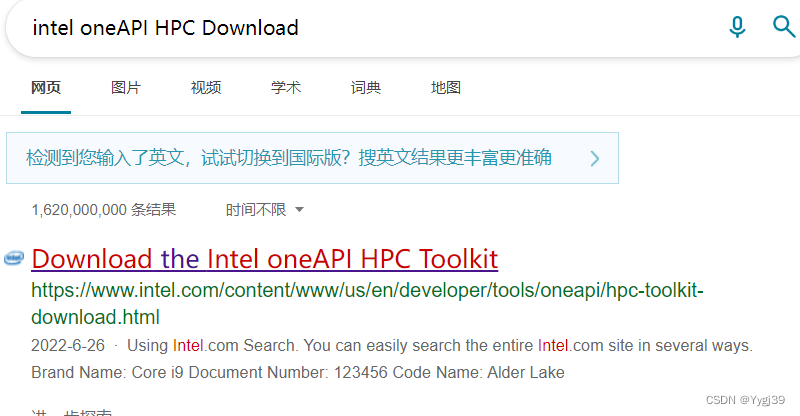 链接: link
链接: link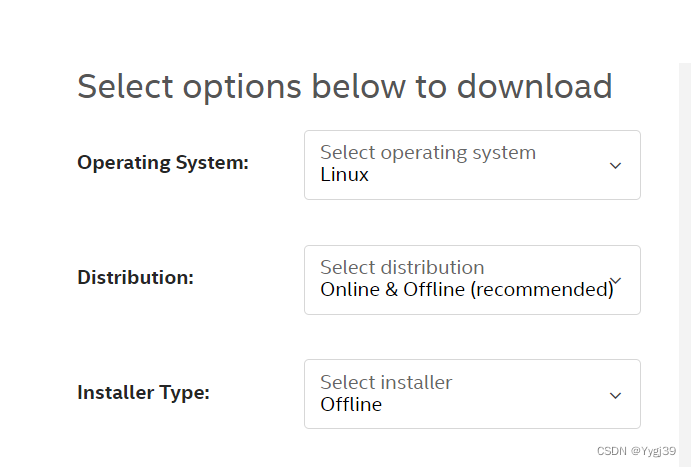 选择Download后直接快速即可下载文件(文件包含icc、icpc、ifort等)
选择Download后直接快速即可下载文件(文件包含icc、icpc、ifort等) 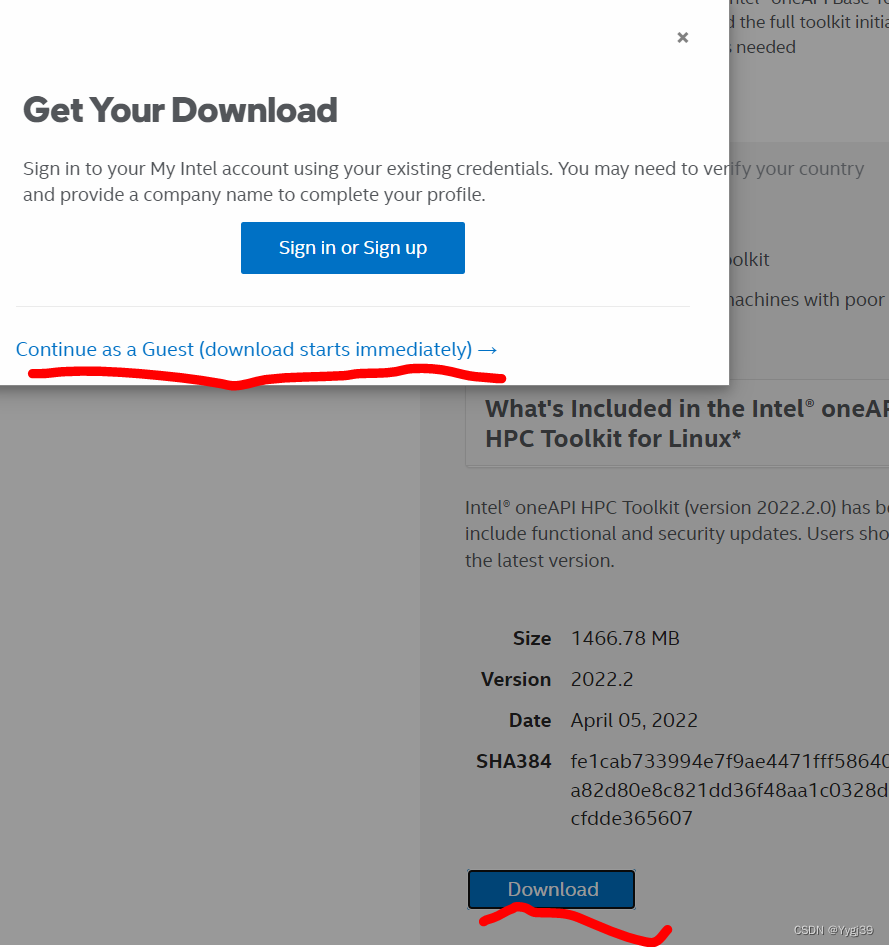 网页右侧还有命令行下载方式
网页右侧还有命令行下载方式
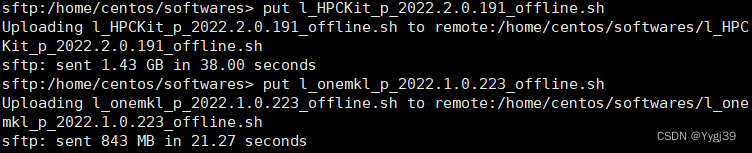
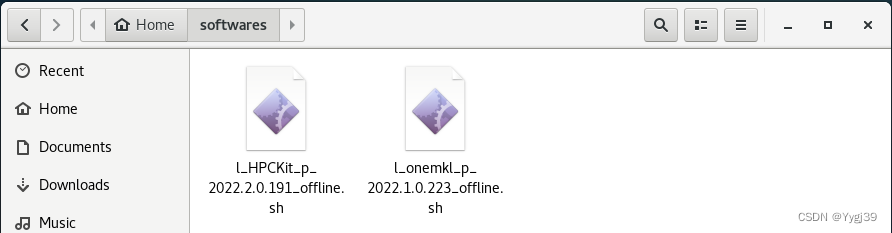 进入终端,因为是图形界面,它会自动开启图形安装界面(continue)先装Intel编译器
进入终端,因为是图形界面,它会自动开启图形安装界面(continue)先装Intel编译器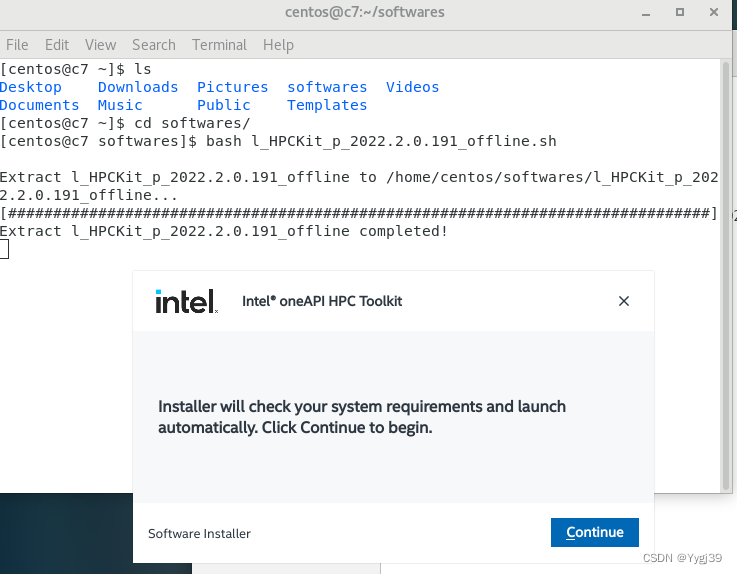 选择 I accept… 然后可以根据所需进行选择,可以推荐安装,也可以自定义选择,这里本文选择自定义安装
选择 I accept… 然后可以根据所需进行选择,可以推荐安装,也可以自定义选择,这里本文选择自定义安装 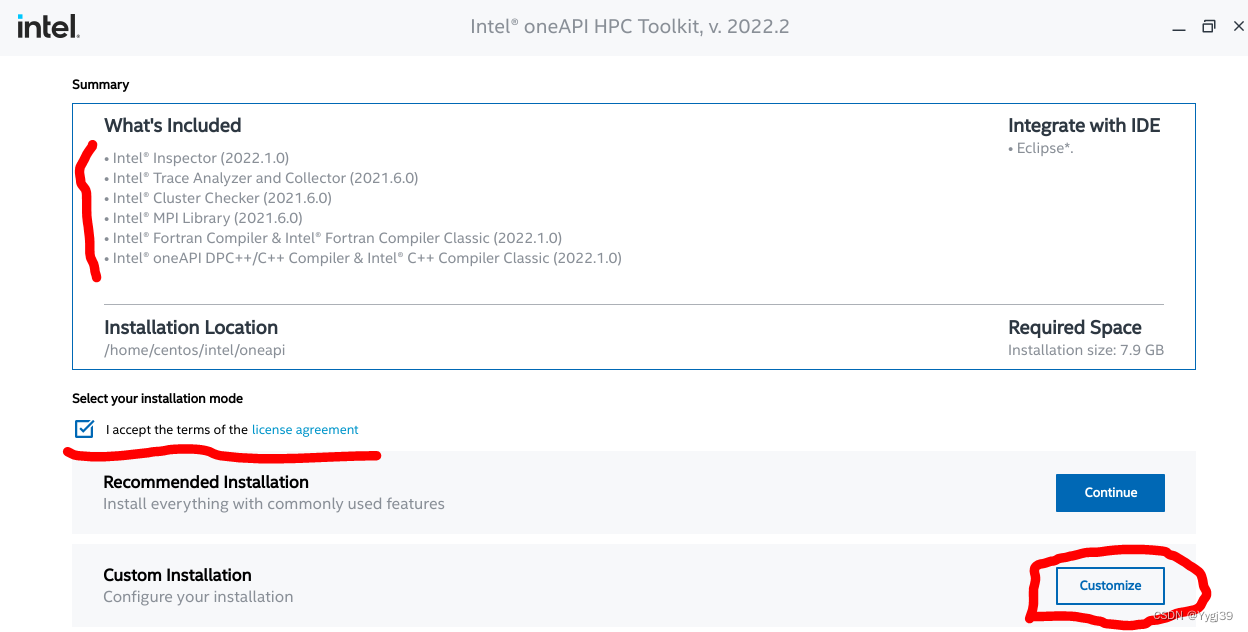 选择安装MPI库、ifortran、icc等,一路默认加跳过
选择安装MPI库、ifortran、icc等,一路默认加跳过 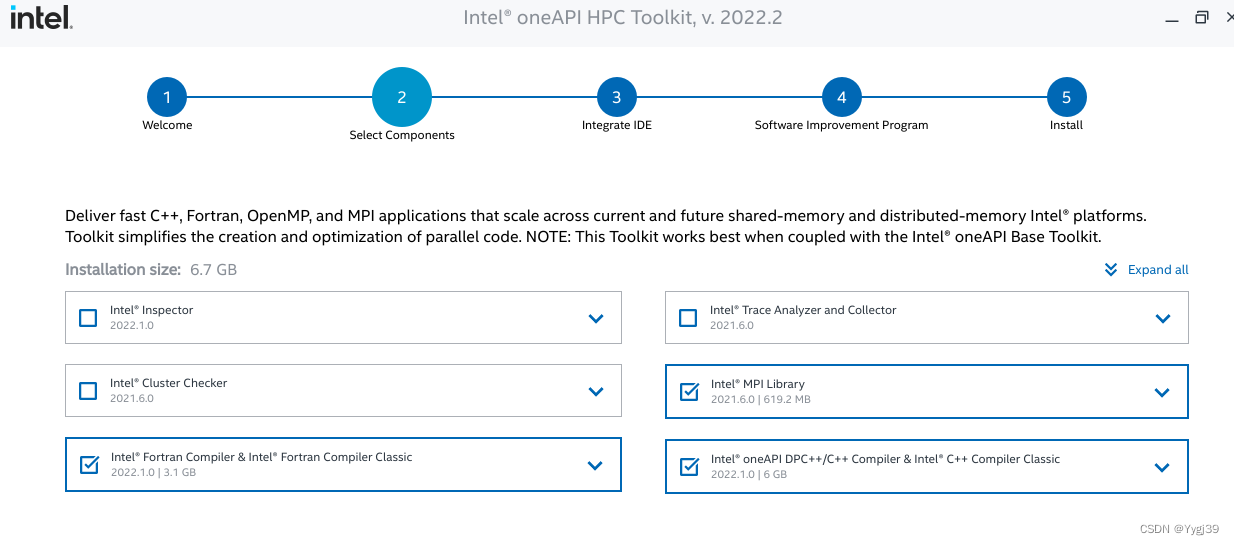
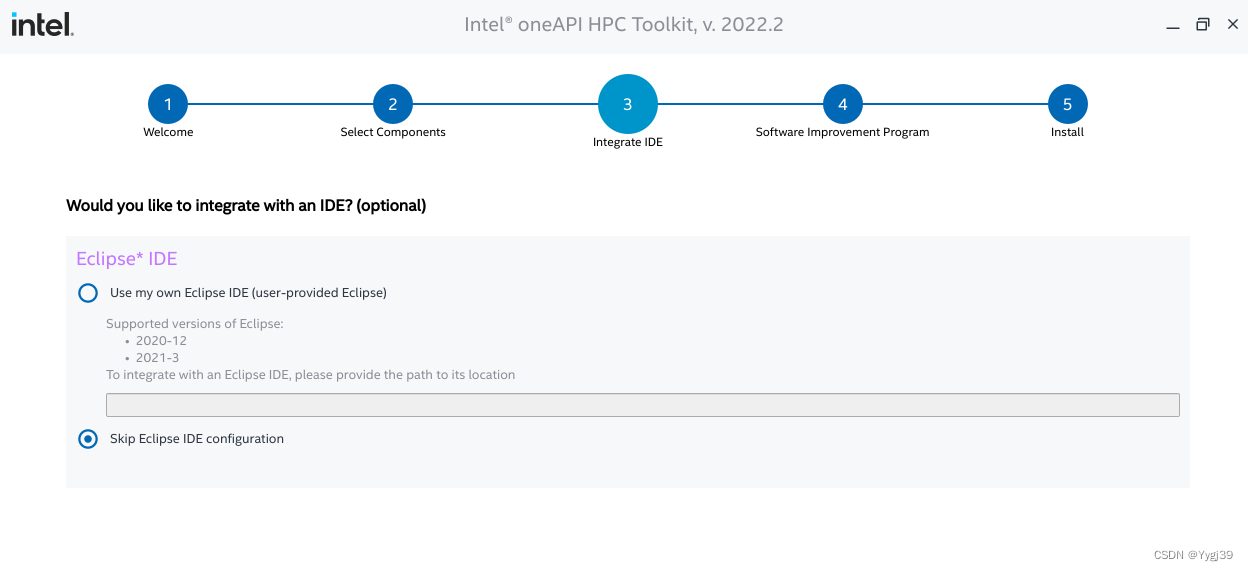
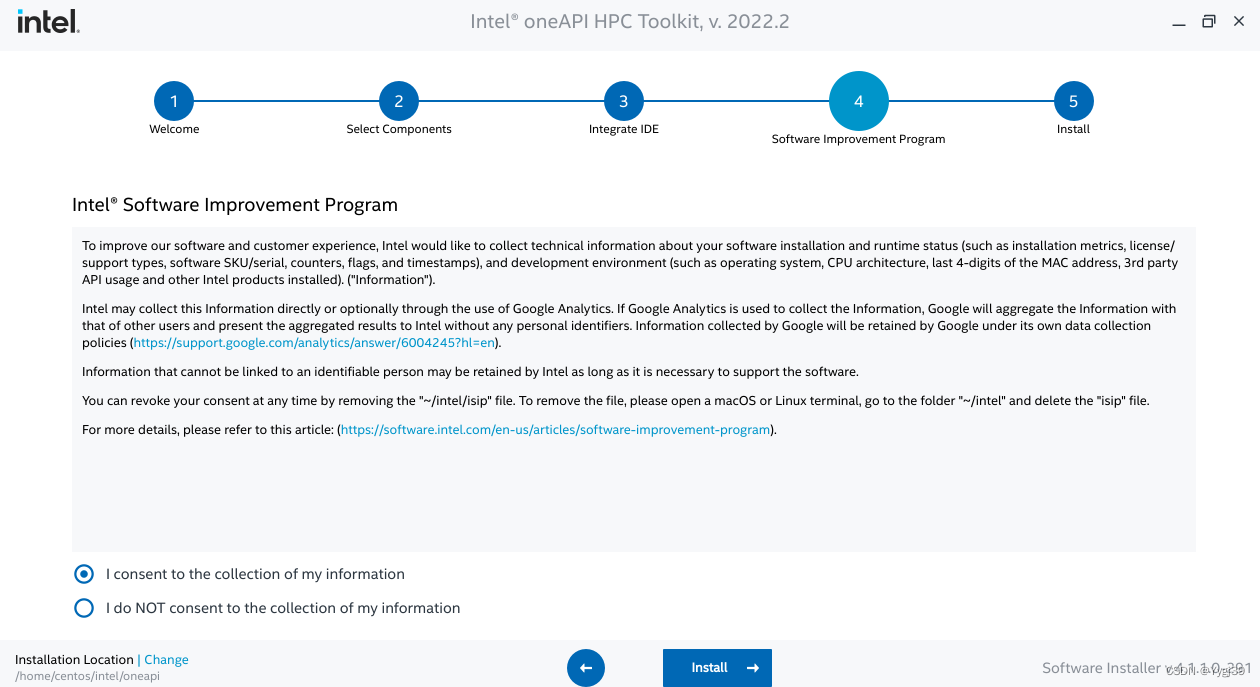 等待安装(Finish即可完成)
等待安装(Finish即可完成) 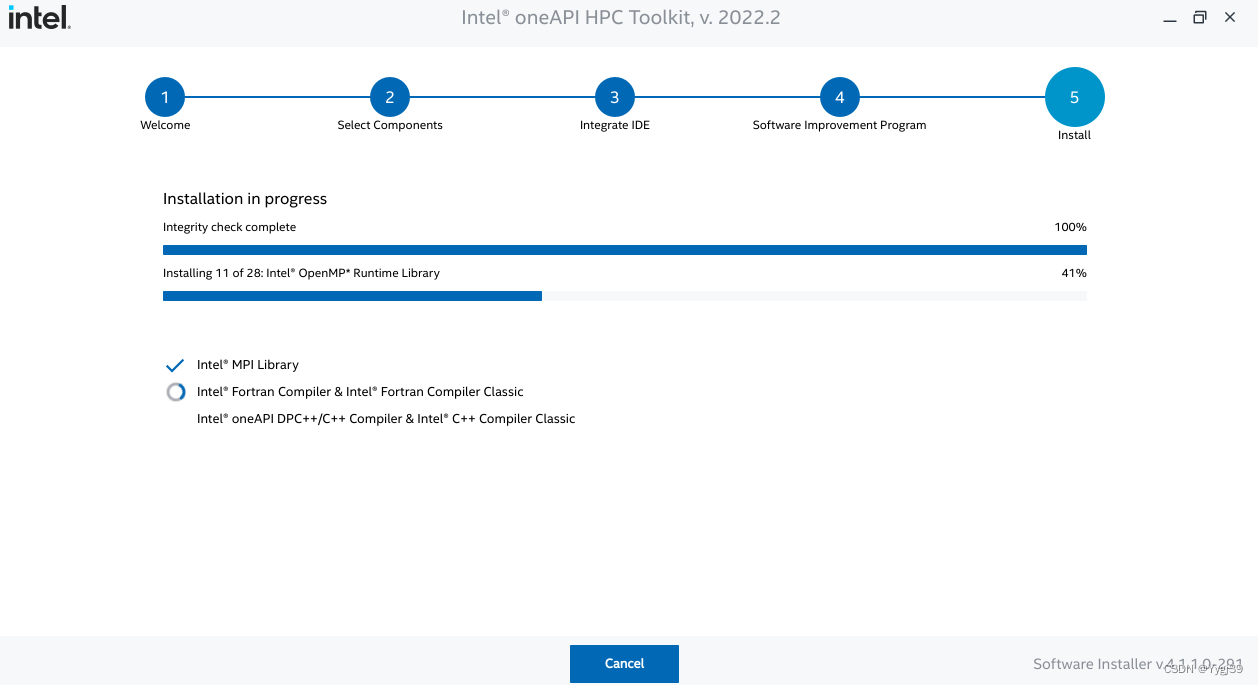
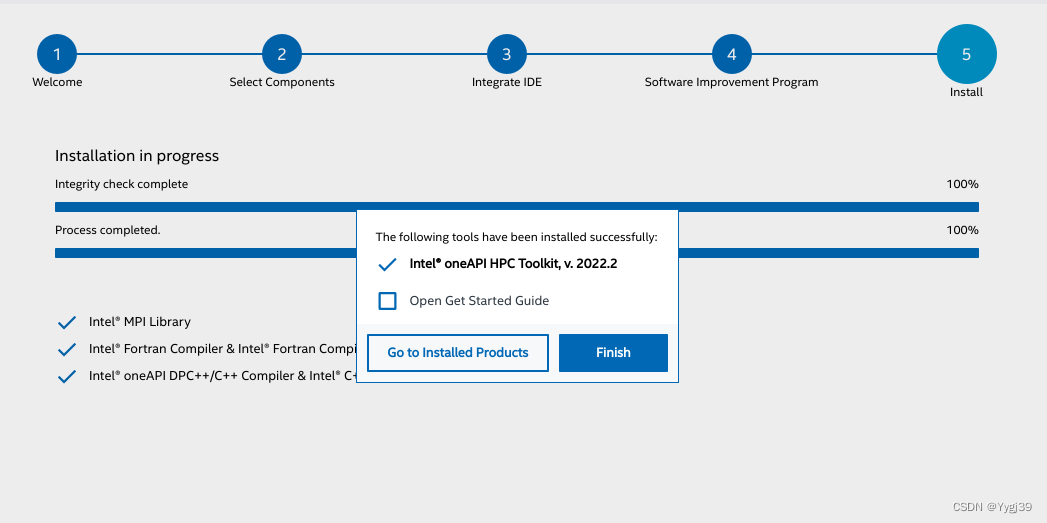
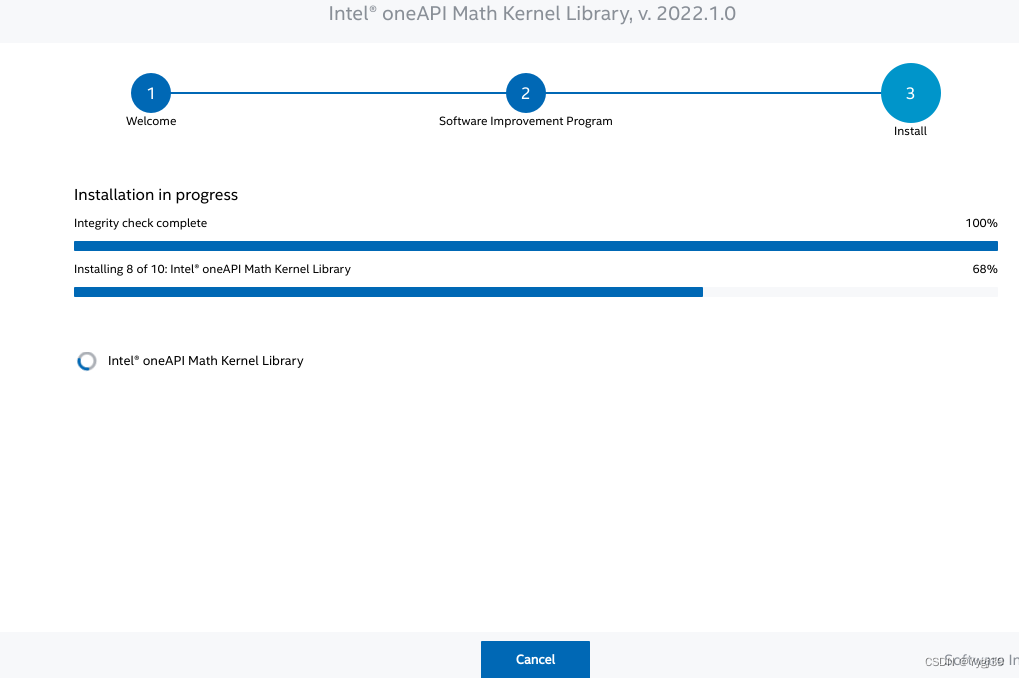
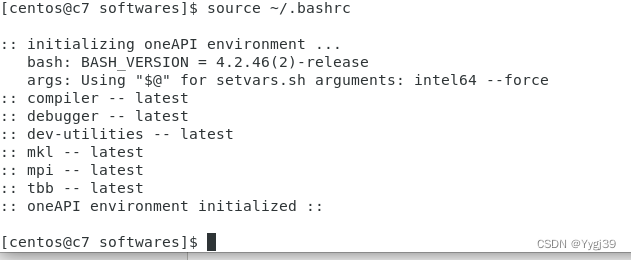 这时候可以测试一下
这时候可以测试一下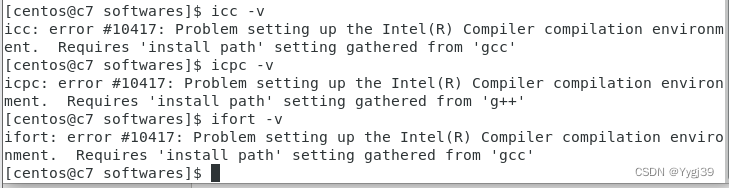 发现缺乏gcc和g++,进入root进行安装su+密码
发现缺乏gcc和g++,进入root进行安装su+密码
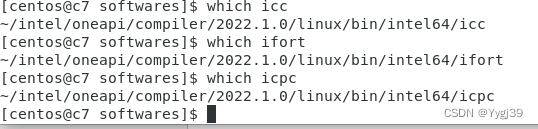
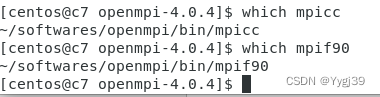 接着看openmpi是否能正常运行,还是在这个文件夹下openmpi-4.0.4,进入examples
接着看openmpi是否能正常运行,还是在这个文件夹下openmpi-4.0.4,进入examples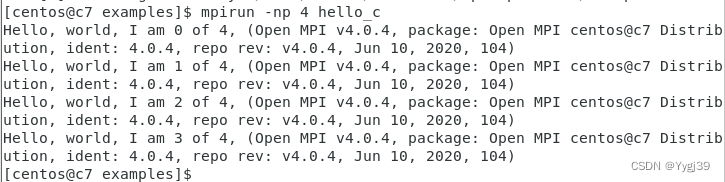 成功运行
成功运行